Hoe e-mailvlaggen hernoemen in Mail-app voor Mac OS X
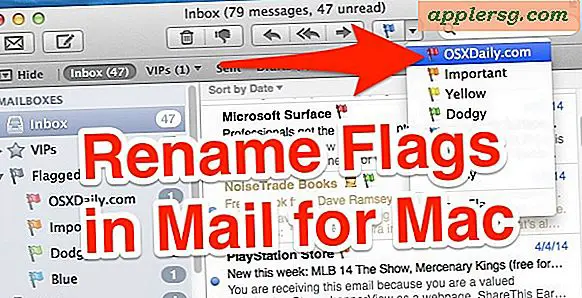
De Mac Mail-app gebruikt standaard de naam van de e-mailvlaggen als kleuren; Rood, oranje, geel, groen, blauw, paars en grijs. Die standaardvlaggenamen zijn niet zo beschrijvend, dus een veel betere keuze is om die e-mailvlaggen te hernoemen om beter aan je e-mailgedrag tegemoet te komen, en ze misschien te noemen als dingen zoals "Taken", "Familie", "Werk", "Belangrijk ", Of wat dan ook. Het hernoemen van de e-mailvlaggen in OS X is echter niet het meest voor de hand liggende ding in de wereld, dus laten we snel doorlopen hoe deze taak moet worden uitgevoerd.
Dit werkt om de vlaggen te hernoemen in alle moderne versies van OS X die Mail-vlaggen ondersteunen, van Lion, Mountain Lion, tot Mavericks.
Belangrijk: u moet ten minste één e-mail hebben gemarkeerd met een vlag, anders heeft u niet de mogelijkheid om het menu "Gemarkeerd" van de zijbalk uit te vouwen. Bovendien kunt u alleen actieve vlaggen hernoemen, dus markeer eerst een paar e-mails met elke mogelijke kleurencombinatie als u elke vlag wilt hernoemen. Als u geen items in het postvak hebt die actief zijn getagd en dus geen toegang hebben tot het gemarkeerde menu, kunt u geen van deze items hernoemen.
Naam van e-mailvlaggen in de Mac Mail-app
- Open de Mail-app zoals gewoonlijk
- Selecteer een e-mailbericht en markeer het met een vlagkleur, elke kleur werkt
- Selecteer een ander ander e-mailbericht en markeer het ook met een andere vlagkleur - herhaal dit totdat u alle 7 vlagnamen op verschillende e-mails hebt gebruikt
- Ga nu naar de zijbalk van de app Mail waar het item 'Gemarkeerd' staat (als de zijbalk niet zichtbaar is, klik dan op de knop 'Tonen' in de linkerbovenhoek om deze te onthullen)
- Klik op de kleine zijwaartse pijl om het zijbalkmenu "Markeren" uit te vouwen en alle gebruikte vlaggen weer te geven - alleen hier gebruikte vlaggen worden hier weergegeven, daarom is het belangrijk om alle zeven vlaggen te gebruiken
- Klik nu op de naam van de vlag om te hernoemen, je hebt twee opties:
- Hernoem optie 1: beweeg over een vlagnaam, hierdoor wordt de tekst gemarkeerd en kunt u een nieuwe naam typen, waarbij hetzelfde proces van hernoemen wordt gestart, net zoals u in het Mac-bestandssysteem komt
- Hernoem Optie 2: klik met de rechtermuisknop op de naam van de vlag en kies "Naam postvak wijzigen" om het een nieuwe naam te geven
- Geef uw e-mailvlag een nieuwe naam en herhaal de klik-en-zweef of klik met de rechtermuisknop met andere e-mailvlaggen om deze ook te hernoemen


Wanneer u nu het menu Markeren van markeerapp opent of opent via een andere klik, ziet u uw zojuist hernoemde vlagnamen.

Als dit helemaal verwarrend klinkt, beloven we dat het dat niet is. In feite kunt u vrijwel al uw e-mailvlaggen in minder dan een minuut hernoemen, zoals u kunt zien in deze korte video die de taak van begin tot eind laat zien:
Zien? Makkelijk als taart, nu worden je vlaggen echt iets nuttigs genoemd in plaats van de kleuren van de regenboog ... tenzij je de kleurrijke namen natuurlijk al beschrijvend en nuttig vindt voor je e-mailing, bewaar ze dan zoals ze zijn.
Aan een korte kanttekening, als je een grote hoeveelheid bulk e-mailtags uitvoert en dan tegen ongebruikelijke problemen aanloopt terwijl je inbox langzaam, onnaspelbaar of anderszins niet goed functioneert, houd dan de bestanden getagged en herbouw dan de mailbox om dat probleem op te lossen.
Vanzelfsprekend is het hernoemen van het proces enigszins ingegraven en verwarrend in het begin, en de procedure kan behoorlijk worden verbeterd, althans om in overeenstemming te zijn met hoe bestandslabeling werkt in OS X, bijvoorbeeld. We hopen allemaal dat dit zal worden verbeterd en gemakkelijker zal worden gemaakt in een toekomstige versie van OS X, maar dit is waar we op dit moment mee werken op de Mac. Veel plezier met het taggen en met dank aan Patricia voor het tipidee!



![Bekijk de Keynote van iPhone 5 [Video]](http://applersg.com/img/iphone/852/watch-iphone-5-keynote.jpg)







![iPhone 6 & iPhone 6 Plus commercials Luchten op tv [Videos]](http://applersg.com/img/news/223/iphone-6-iphone-6-plus-commercials-airing-tv.jpg)